win10修改com口 win10如何查看和修改串口COM端口号?
更新时间:2023-06-05 15:04:53作者:xiaoliu
win10修改com口,Win10系统作为目前最流行的操作系统之一,在工业控制、通讯等领域中广泛应用。对于这些领域从业者而言,常常需要查看并修改串口COM端口号。而Win10系统中的串口COM端口号的修改与查看方法也相应得到了升级和优化。接下来让我们来一起了解一下。
win10如何查看和修改串口COM端口号?
具体方法:
1.电脑开机后,用鼠标右键点击“此电脑”。

2.点击后,在弹出的右键界面点击“属性”。
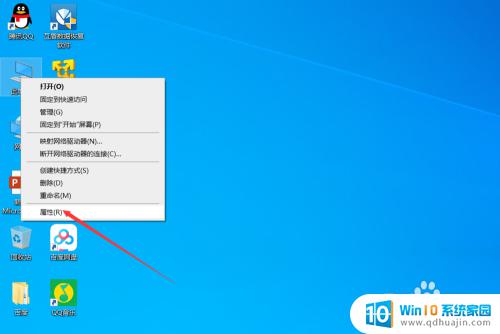
3.进入系统属性界面后,点击“设备管理器”。
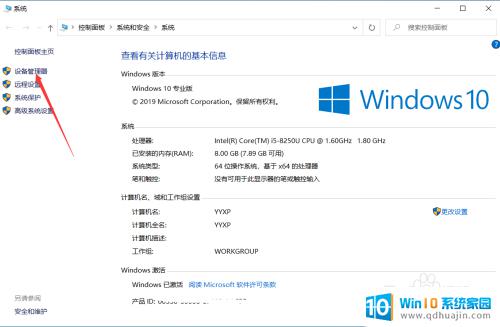
4.进入设备管理器界面后,用鼠标右键点击需要更改的串口号。
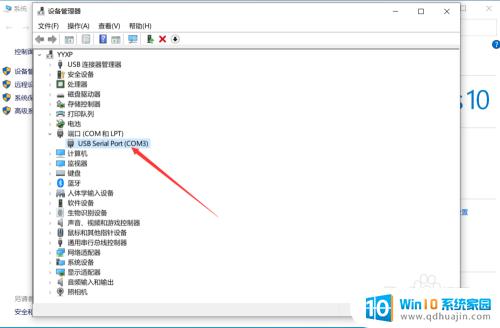
5.点击后,在弹出的右键界面点击“属性”。
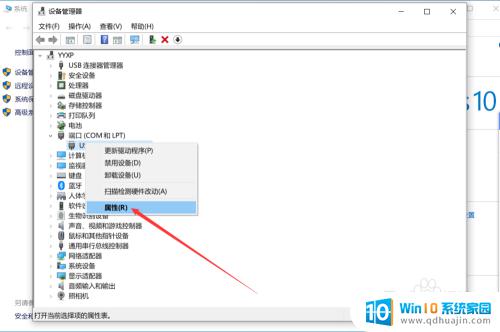
6.进入属性界面后,点击“端口设置”。
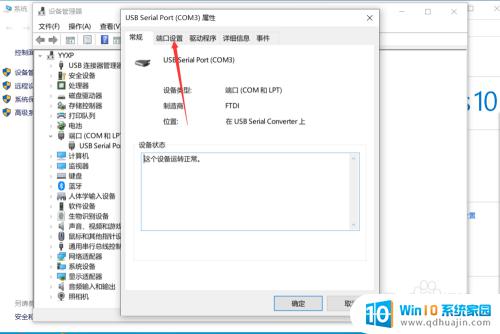
7.进入端口设置界面后,点击“高级”。
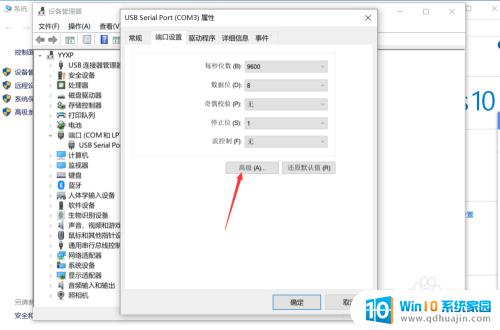
8.进入高级界面后,设置好串口号,然后点击“确定”。
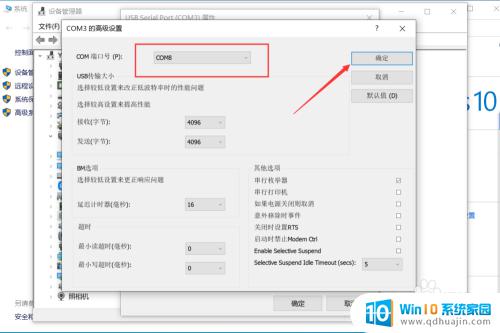
9.点击确定后,返回到设备管理器界面。就可以看到COM端口号已成功更改了。
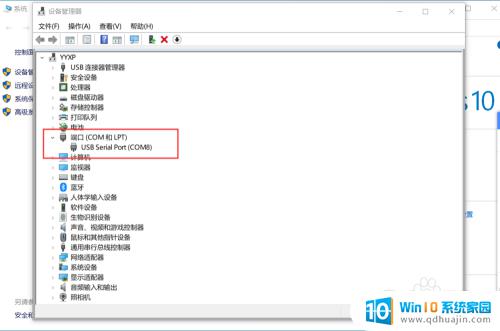
总的来说,Windows 10系统中查看和修改串口COM端口号相对简单,用户只需要在设备管理器中找到相应的串口设备,右键点击属性后即可进行相关设置。值得注意的是,修改COM口时一定要小心谨慎,以免造成不可挽回的损失。





